"Ontem à noite liguei meu Amazon Music, mas só estava ouvindo há algum tempo quando minha música parou de tocar de repente. Uma hora depois, ainda estava assim. Por que meu Amazon Music não está funcionando? Como posso consertar isso? "
Para os amantes da música, não há nada mais relaxante e agradável do que ouvir música na Amazon, o que acaba sendo uma chatice se o Amazon Music cair repentinamente. Existem vários motivos pelos quais o Amazon Music não está funcionando, desde o próprio aplicativo Amazon Music até o seu telefone. Você pode estar se perguntando se existe alguma maneira de corrigir o problema. Felizmente, descobrimos maneiras viáveis de solucionar os problemas do Amazon Music no seu dispositivo. Continue lendo!
- Solução 1. Verifique a conexão de rede
- Solução 2. Faça login novamente após sair da conta
- Solução 3. Verifique a assinatura do Amazon Music
- Solução 4. Veja se o Amazon Music está desativado
- Solução 5. Forçar a reinicialização do aplicativo Amazon Music
- Solução 6. Limpar arquivos de cache de música da Amazon
- Solução 7. Reinicie seu dispositivo
- Solução 8. Atualize o aplicativo Amazon Music
- Solução 9. Desinstale e reinstale o Amazon Music
- Dica bônus: experimente outro player se o Amazon Music ainda não estiver funcionando
Solução 1. Verifique a conexão de rede
Quando o Amazon Music não funciona, a primeira coisa é verificar a conexão de rede. Porque uma conexão de rede ruim é uma das causas mais frequentes.
Você pode redefinir os dados do seu dispositivo ou mudar para um WiFi mais forte para que seu dispositivo fique conectado a uma rede forte e estável.
● Redefinir os dados
No Android, deslize para baixo na tela inicial e ative o modo Avião no menu de alternância rápida.
No iPhone, deslize para baixo a partir do canto superior direito para abrir o modo Avião.
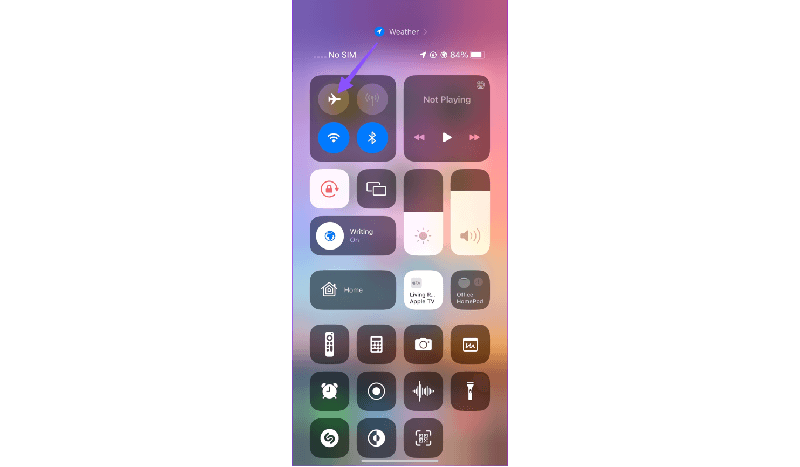
● Reconecte seu WiFi ou tente outro WiFi
Acesse Configurações > Wi-Fi > desligar o Wi-Fi e ligá-lo novamente. Ou você pode mudar para um WiFi mais forte.
Solução 2. Faça login novamente após sair da conta
Problemas com login de conta inválido podem ser a principal causa do não funcionamento do Amazon Music. Para corrigir esses problemas, saia da sua conta Amazon e faça login novamente.
- Inicie o aplicativo Amazon Music no seu dispositivo.
- Clique no Configurações ícone no canto superior direito em EMPRESA para abrir Configurações de música.
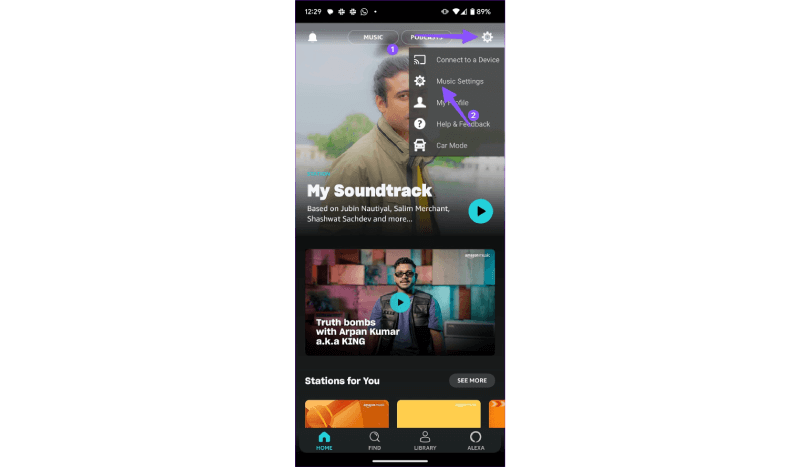
- Role para baixo e toque em Sair. Então aperte Confirmar no menu pop-up.
- Faça login novamente com sua conta Amazon e comece a tocar música sem problemas.
Solução 3. Verifique a assinatura do Amazon Music
Verificar o status da assinatura do Amazon Prime é uma ótima ideia antes de iniciar a solução de problemas. Se você é usuário do Amazon Music, verifique se sua assinatura do Amazon Prime Music ou Amazon Music Unlimited expirou. Depois de expirado, o aplicativo Amazon Music pode parar de funcionar e você não poderá reproduzir músicas ou playlists no Amazon Music.
Veja como você pode verificar o status da sua assinatura do Amazon Music em seu computador.
- Acesse o site Amazon Music e faça login com sua conta.
- Clique no Conta e listas opção no canto superior direito e escolha a opção Associação e assinaturas opção da lista.
- Agora você pode ver a data de renovação da sua assinatura Prime. Se o seu plano Prime expirou, pague para estender sua assinatura.
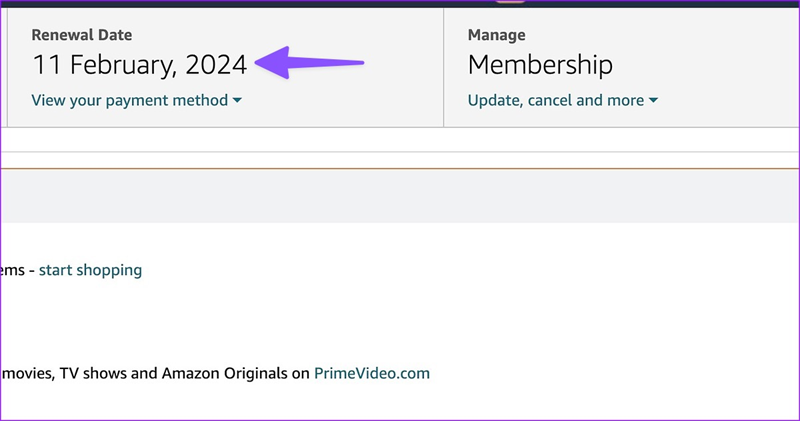
- Abra o Amazon Music no seu telefone e comece a reproduzir música para ver se o problema foi resolvido.
Solução 4. Veja se o Amazon Music está desativado
Às vezes, os servidores de música da Amazon caíam, como outros serviços de streaming, resultando em problemas de streaming com seu aplicativo. O aplicativo Música não exibirá sua lista de reprodução ou não baixará nenhuma música nessa situação. Você pode verificar o site oficial ou site de autoridade como o Downdetector, para ver se há algum feedback do usuário de que o Amazon Music não está funcionando.
Downdetector é uma plataforma online que fornece aos usuários informações em tempo real sobre o status de diversos sites e serviços. Em outras palavras, o Downdetector pode ajudá-lo a saber se o Amazon Music está fora do ar ou com problemas.
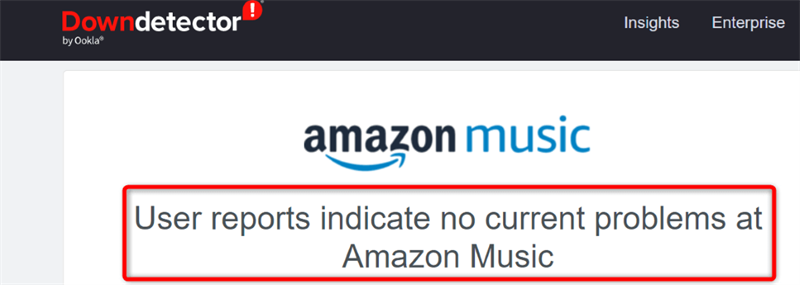
Se o serviço estiver realmente indisponível, infelizmente, não há nada que você possa fazer até que a Amazon o restaure.
Solução 5. Forçar a reinicialização do aplicativo Amazon Music
Forçar a reinicialização do Amazon Music é um método de solução de problemas comum que pode ajudar a resolver problemas de funcionamento incorreto do aplicativo. Quando você força a reinicialização de um aplicativo, ele basicamente reinicia o aplicativo e limpa todos os dados temporários que possam estar causando o problema. Você pode forçar a reinicialização do Amazon Music em diferentes dispositivos seguindo estas etapas:
Para Android
Passo 1. Acesse Configurações e toque Aplicativos e notificações.
Passo 2. Toque "Amazon Música" na lista de aplicativos.
Passo 3. Clique em "Forçar a parada" para fechar o aplicativo.
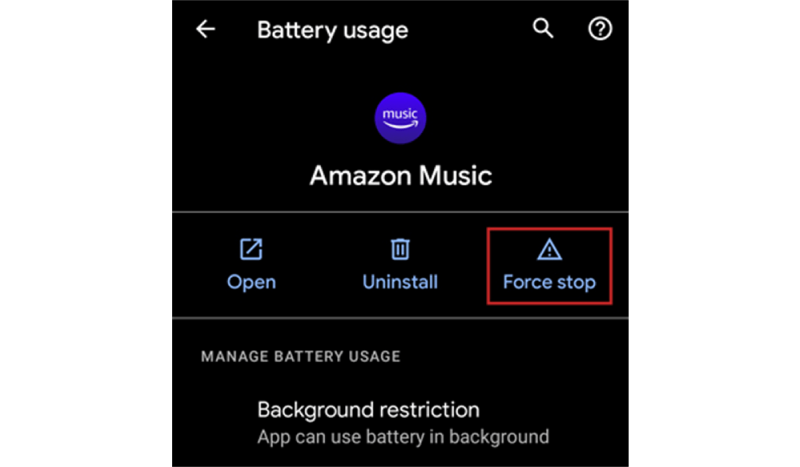
Passo 4. Após alguns segundos, reinicie o Amazon Music para ver se o problema foi corrigido.
para iPhone
Passo 1. Deslize de baixo para cima na tela para acessar o alternador de aplicativos.
Passo 2. Encontre o aplicativo Amazon Music e deslize-o para cima e para fora da tela para forçá-lo a fechar.
Passo 3. Após alguns segundos, reinicie o Amazon Music para ver se o problema foi resolvido.
Solução 6. Limpar arquivos de cache de música da Amazon
Seu aplicativo Amazon Music pode travar repetidamente devido a arquivos de cache. Às vezes, esses arquivos ficam corrompidos, causando vários problemas no aplicativo. Felizmente, você pode corrigi-los limpando os arquivos de cache do Amazon Music. Não se preocupe, pois sua lista de reprodução salva, sessão de login ou outros dados não serão perdidos.
Mas deve-se observar que você só pode excluir os arquivos de cache de um aplicativo no Android. Em um iPhone e iPad, você terá que desinstalar e reinstalar o aplicativo para limpar o cache.
Veja como limpar o cache no aplicativo Amazon Music:
- Acesse Configurações no seu dispositivo Android.
- Torneira Apps; Gerenciamento de aplicativos em Configurações.
- Abra o App Amazon Music
- Clique em Armazenamento e depois toque em Limpar Cache.
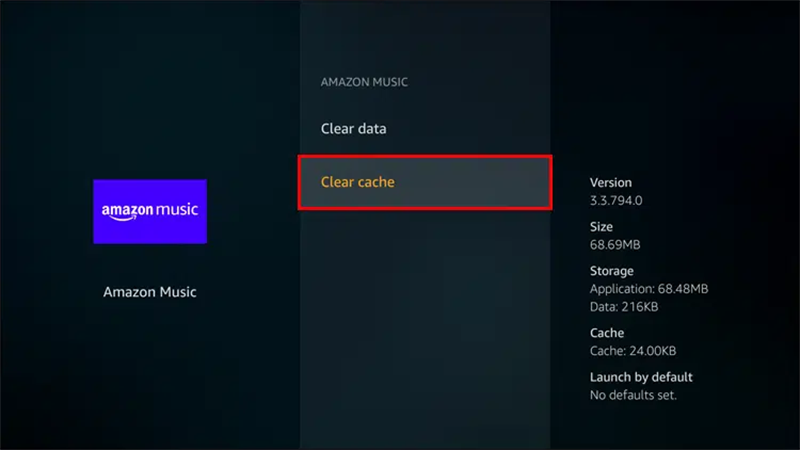
- Torneira OK para confirmar a limpeza do seu cache.
- Após essas etapas, abra o Amazon Music novamente e veja se o problema foi corrigido.
Solução 7. Reinicie seu dispositivo
Às vezes, reiniciar o telefone pode remover processos em segundo plano, arquivos temporários ou caches que podem fazer com que o Amazon Music não funcione. Além disso, uma atualização rápida ajudará você a melhorar sua conexão com a Internet. Certifique-se de esperar pelo menos um minuto antes de o dispositivo reiniciar. Depois disso, seu aplicativo Amazon Music estaria operacional novamente!
É simples reiniciar um dispositivo Android ou iPhone.
No Android
Passo 1. Pressione o botão botão de energia e mantenha-o pressionado por alguns segundos para abrir o Menu de energia.
Passo 2. Toque em Reiniciar opção. Então seu dispositivo será reiniciado.
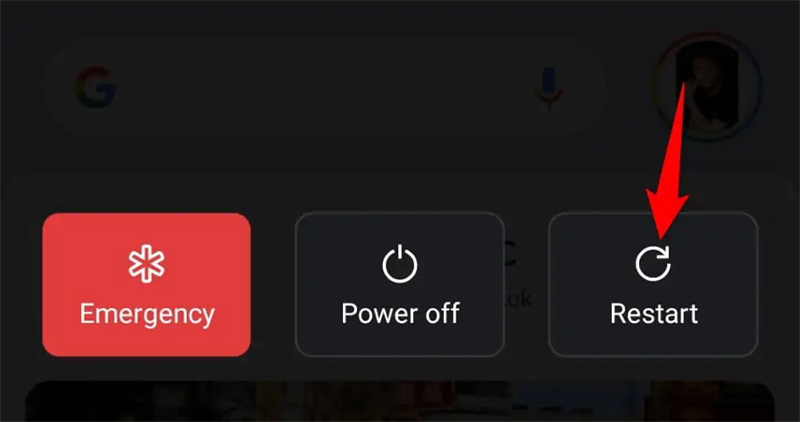
No iPhone
| iPhone X ou posterior |
|
|---|---|
| iPhone 6, 7, 8 ou SE (2ª ou 3ª geração) |
|
| iPhone SE (1ª geração), 5 ou anterior |
|
Solução 8. Atualize o aplicativo Amazon Music
Às vezes, outro problema potencial pode ser o próprio aplicativo Amazon Music desatualizado. Aplicativos desatualizados muitas vezes podem causar problemas de congelamento, portanto, certifique-se de ter o aplicativo Amazon Music mais recente instalado. Veja como atualizar o Amazon Music em dispositivos Android e iPhone.
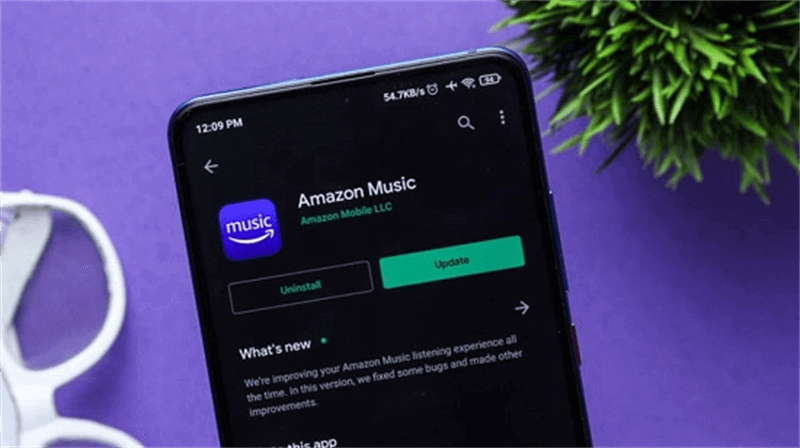
No Android
Passo 1. Acesse Google Play na página inicial do seu dispositivo Android.
Passo 2. Pesquisar Amazon Música na barra de pesquisa e vá para a página de detalhes do aplicativo.
Passo 3. Torneira Atualizar para obter a versão mais recente do Amazon Music.
No iPhone
- Vou ao app Store no seu iPhone e procure Música Amazônica.
- Toque no botão "Atualizar” ao lado do aplicativo.
- Assim que a atualização for concluída, inicie o Amazon Music e veja se o problema foi resolvido.
Solução 9. Desinstale e reinstale o Amazon Music
Além dos métodos acima, você pode remover totalmente o aplicativo Amazon Music do seu telefone. Pode haver problemas com os arquivos principais do aplicativo Amazon Music no seu dispositivo. Nessa situação, a única maneira de resolver o problema é desinstalá-lo e reinstalar o Amazon Music da Google Play Store em um dispositivo Android ou da App Store em um iPhone.
Observe que isso excluirá todos os arquivos atuais do aplicativo, incluindo os arquivos de cache.
Veja como desinstalar e reinstalar o Amazon Music em dispositivos Android e iPhone.
No Android
- Abra a gaveta de aplicativos do seu telefone e encontre Música Amazônica.
- Toque e segure no aplicativo e selecione Desinstalar.
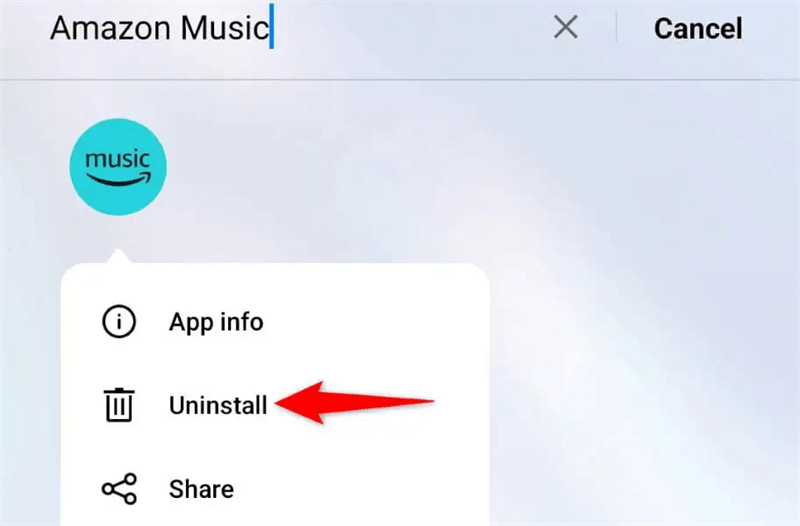
- Escolha Desinstalar no prompt.
- Abra Play Store, procurar por Amazon Músicae toque em Instalar.
No iPhone
- Toque e segure Amazon Música na sua tela inicial.
- Selecionar X no canto superior esquerdo do aplicativo.
- Torneira Apagar no prompt.
- Abra app Store, procurar por Amazon Músicae toque no ícone de download.
Dica bônus: experimente outro player se o Amazon Music ainda não estiver funcionando
Ainda está tendo problemas com o Amazon Music que não reproduz músicas? Bem, se o seu Amazon Music ainda não estiver disponível, gostaríamos de recomendar você Conversor de música TuneFab Amazon. Ele incorpora o web player oficial e todas as faixas dos planos Amazon Music Prime, Unlimited e HD são livres de DRM. Além disso, o TuneFab pode ajudá-lo a baixar e converter músicas do Amazon Music para MP3 e outros formatos populares com velocidade de trabalho super rápida de 5X.
Com o Conversor de música TuneFab Amazon, você pode baixar músicas do Amazon Prime para MP3, armazená-las localmente e desfrutar de reprodução de alta qualidade mesmo offline. Além disso, você pode guardar essas músicas para sempre e transferi-las para outros dispositivos ou plataformas sem restrições.
Principais recursos do TuneFab Amazon Music Converter
- ● Faça backup de músicas localmente das Playlists de música da Amazon com apenas alguns cliques
- ● Converta Amazon Music em arquivos MP3, M4A, WAV, FLAC
- ● Baixe conteúdo musical em lotes com velocidade até 5X mais rápida
- ● Manter informações de metadados e tags ID3 originais
- ● Preservar a qualidade do som original no arquivo de áudio de saída
4 etapas rápidas para usar o TuneFab para baixar uma lista de reprodução inteira
- Baixe e instale o TuneFab Amazon Music Converter, inicie-o e faça login na sua conta Amazon.

- Selecione uma lista de reprodução do Amazon Music e abra-a. Adicione a playlist à lista de conversão clicando no botão azul "+"ou arraste e solte o alvo no "+" azul.

- Selecione as músicas a serem convertidas. Você pode escolher um formato de saída adequado para converter todos os arquivos no canto superior direito "Converta todos os arquivos em" menu de formato. Além disso, você também pode alterar os parâmetros e o local de saída de acordo com suas necessidades.

- Clique no botão "Converter" para iniciar o processo. Quando terminar, você pode ver a música convertida no "Finalizado" aba.

Conclusão
Quando o Amazon Music não está funcionando, existem algumas maneiras de consertar. Basta seguir as soluções acima para fazer o Amazon Music funcionar.
Verifique se o seu conexão de rede
A fundação de operação de software; O primeiro coisa para fazer;
Verifique se o seu status de inscrição
A assinatura do Amazon Music tem expirado ou é Não remunerado
Veja se Amazon Music está fora do ar
Verifique o status do Amazon Music através Downdetector
Forçar Reiniciar Aplicativo de música da Amazon
Limpar dados temporários isso pode estar causando o problema
Limpar música da Amazon Arquivos de cache
Muitos arquivos em cache podem fazer com que o Amazon Music batida
Reinicie Seu dispositivo
Eliminar processos de fundo, arquivos temporáriosou caches
Atualizar Aplicativo de música da Amazon
Aplicativos desatualizados muitas vezes podem causar problemas de congelamento
Desinstalar e Reinstalar Amazon Música
Pode haver problemas com o aplicativo Amazon Music arquivos principais
Se nenhum deles conseguir resolver os problemas, tente Conversor de música TuneFab Amazon. Possuir um web player Amazon Music integrado ajuda você a acessar diretamente a lista de reprodução e baixar as músicas como MP3 para que você possa ouvi-las quando quiser. Assim, você não precisa mais se preocupar com problemas com o Amazon Music.
Espero que você aproveite seu tempo no Amazon Music!













